Как на xp сбросить пароль: Как восстановить забытый пароль от Windows XP? Методы восстановления забытого пароля
Содержание
Взломать пароль администратора Windows XP
Существует множество операционных систем, но ОС Microsoft занимает более 70% рынка ОС. Windows XP была запущена как часть компьютерных систем семейства NT. XP была выпущена 24 августа 2001 года и включает в себя широкий спектр новых функций и возможностей, таких как поддержка IPv4, повышенная стабильность, улучшенный графический интерфейс, улучшенные функции обработки изображений, такие как предварительный просмотр изображений и факсов Windows, улучшенное кэширование изображений и эскизов в проводнике. Она может бесперебойно работать на машине с ОЗУ 128 МБ, с другой стороны, Windows 7 требует не менее 700 МБ ОЗУ для бесперебойной работы.
- Метод 1: Скрытая учетная запись администратора XP
- Метод 2: Через Режим Безопасности
- Метод 3: Использование загрузочного диска Windows XP
- Метод 4: Использование Regedit
- Метод 5: Повторное использование Regedit
Windows XP была выпущена в двух основных выпусках: Home Edition и Professional Edition. Пароли действуют как ключ, который открывает дверь к конфиденциальным данным и информации пользователя. Так много людей установили пароли для своих компьютеров.
Пароли действуют как ключ, который открывает дверь к конфиденциальным данным и информации пользователя. Так много людей установили пароли для своих компьютеров.
Windows XP была выпущена в двух основных выпусках: Home Edition и Professional Edition. Пароли действуют как ключ, который открывает дверь к конфиденциальным данным и информации пользователя. Так много людей установили пароли для своих компьютеров.
SAM, Security Accounts Manager, содержит все пароли учетных записей в зашифрованном виде. Эти файлы нельзя расшифровать, поскольку они имеют одностороннее шифрование, но к ним можно получить доступ в автономном режиме для сброса паролей. Команда net user используется для добавления, удаления и внесения изменений в учетные записи пользователей на компьютере, все из Командной Строки, и мы будем использовать эту команду для изменения пароля учетных записей системы.
Но что, если мы просто забудем пароли? как обойти пароль на windows?Итак, ниже приведены 8 способов, начиная с простого и заканчивая средним уровнем, чтобы взломать или сбросить пароль администратора Windows XP.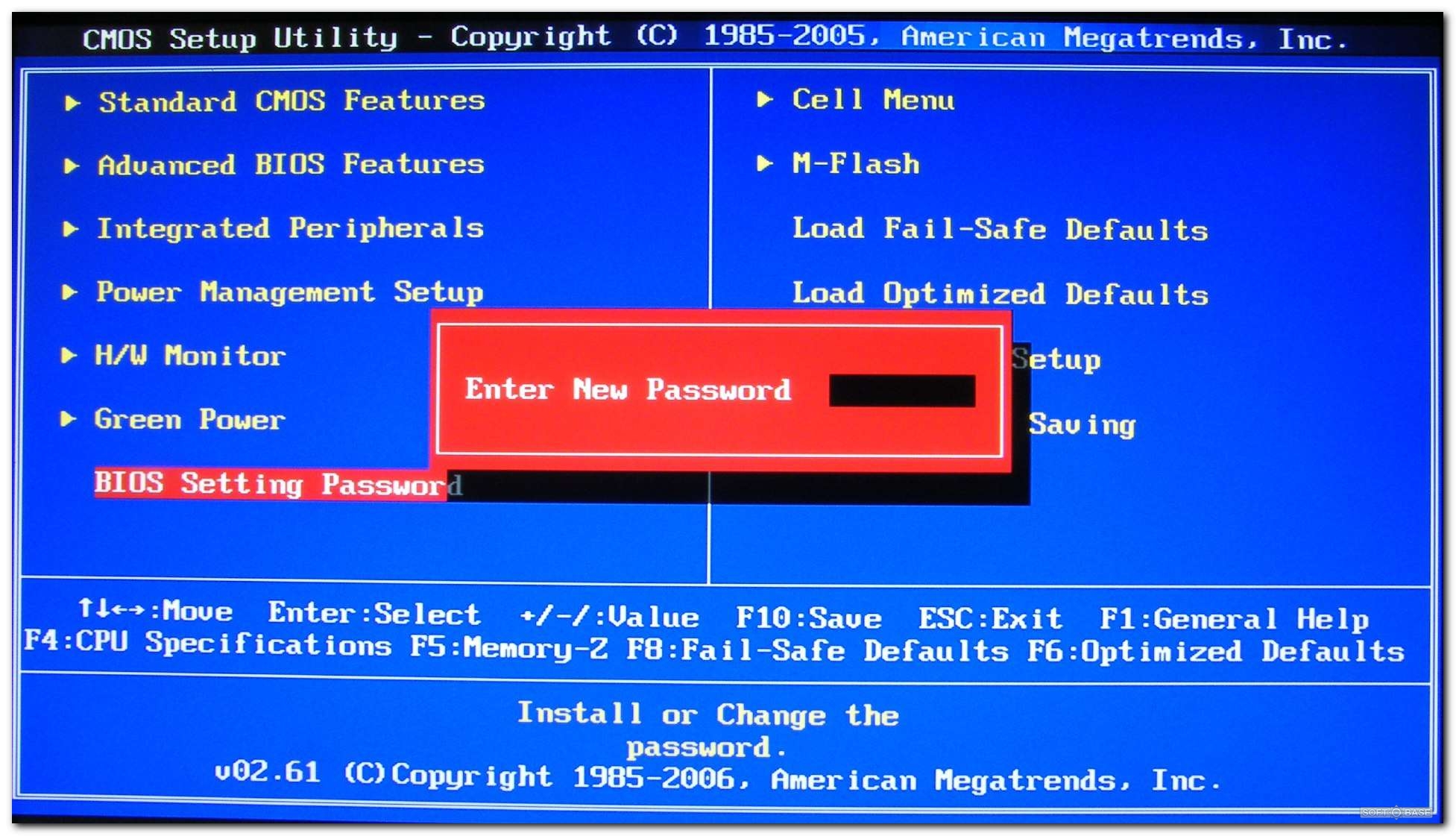
Метод 1: Скрытая учетная запись администратора XP
1. Windows XP поставляется со скрытой учетной записью Администратора, к которой можно получить доступ следующими способами, так что утерянный пароль других учетных записей администратора может быть изменен с этой Учетной записи Администратора по умолчанию. На панели экрана входа в Windows XP дважды нажмите Ctrl+Alt+Del. После этого появится панель входа в систему. Просто введите имя пользователя как Администратор и нажмите Enter.
2. Когда вы вошли в систему как администратор и вам нужно изменить пароли учетных записей пользователей, просто перейдите в окно Запустить и введите cmd. Теперь введите net user, а затем нажмите Еnter. Это покажет всех пользователей на этом компьютере.
3. Теперь введите net user [account_name] *
Например: net user привет *
Он запросит новый пароль, а затем вы можете ввести новый по своему желанию.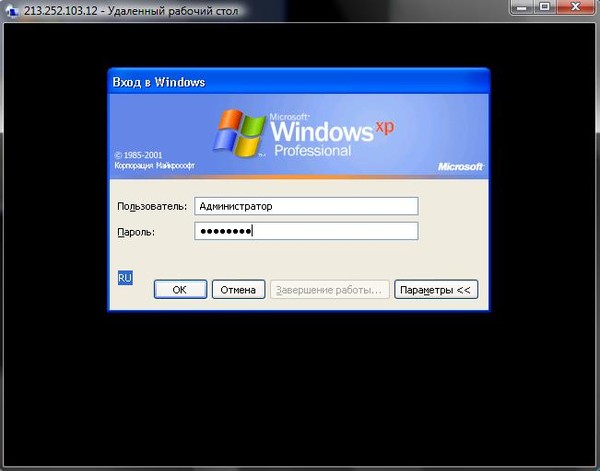 При следующем входе в систему вам нужно будет ввести этот пароль для соответствующей учетной записи.
При следующем входе в систему вам нужно будет ввести этот пароль для соответствующей учетной записи.
Метод 2: Через Режим Безопасности
Перезагрузите систему, нажмите клавишу F8 для загрузки в безопасном режиме, оттуда войдите в Учетную запись Администратора без пароля. Это простой способ, и в основном он работает, если скрытого администратора по умолчанию не изменить.
Метод 3: Использование загрузочного диска Windows XP
1. Выберите опцию «Загрузка с CD» в меню BIOS и вставьте загрузочный диск. Просто нажмите любую клавишу при появлении запроса типа «Нажмите любую клавишу для загрузки с CD». Следуйте процедурам установки и примите лицензионное соглашение, нажав F8.
2. Используйте клавиши со стрелками, чтобы выбрать установку XP (если у вас только одна, она уже должна быть выбрана) и нажмите R, чтобы начать процесс восстановления. После успешного завершения восстановления окна перезапустятся, и снова отобразится «Нажмите любую клавишу для загрузки с CD».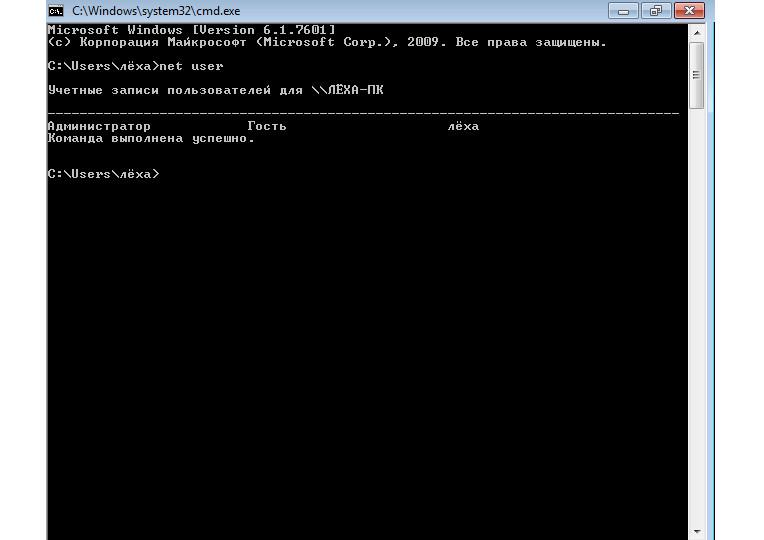
3. Просто ничего не делайте, и теперь он загрузится автоматически, когда вы увидите панель «Установка Устройства» в нижнем левом нижнем углу. Нажмите Shift+F10. Теперь консоль откроется.
4. Напишите команду nusrmgr.cpl. Чтобы изменить пароли или удалить их, вы также можете ввести Change userpasswords2 в консоли, чтобы добавить нового пользователя с любым паролем. Теперь войдите в систему с новыми учетными данными после успешного завершения процесса восстановления.
Метод 4: Использование Regedit
1. Как только вы получите консоль, введите Regedit.
2. Это откроет меню реестра. Теперь перейдите к HKEY_LOCAL_MACHINESOFTWAREMicrosoftWindows NTCurrentVersionWinlogonSpecialAccountsUserList в Редакторе Реестра.
3. Теперь дважды щелкните параметр «Администратор» на правой панели. Но если его там нет, щелкните правой кнопкой мыши на правой панели, выберите новое слово Dword, назовите его «Администратор» и нажмите Enter.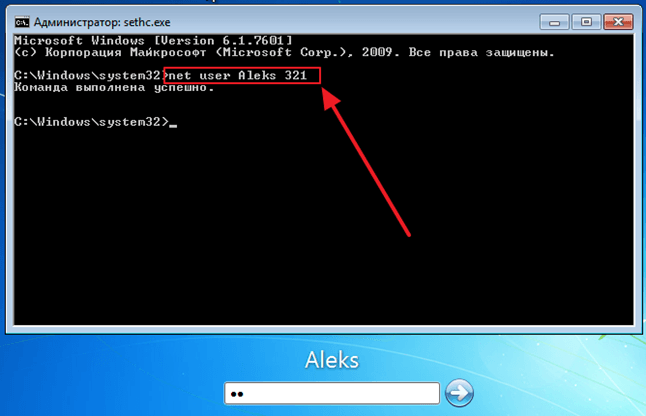 Затем дважды щелкните вновь созданный параметр, введите значение 1 и нажмите ОК.
Затем дважды щелкните вновь созданный параметр, введите значение 1 и нажмите ОК.
4. Теперь перезапустите окно, вы увидите новый логин Администратора без пароля. Поменяйте пароль утерянной учетной записи.
Метод 5: Повторное использование Regedit
1. Как только вы получите консоль, введите Regedit (команда для открытия Реестра) и нажмите Enter. С этого момента мы должны быть особенно осторожны, поскольку одна ошибка может привести к ухудшению нашей Операционной Системы и сделать ее непригодной для использования. В левой части Редактора Реестра нажмите «HKEY_LOCAL_MACHINE», затем в меню «Файл» нажмите «Загрузить Куст».
2. Теперь перейдите по следующему пути: Windows OС диск[c]:windowssystem32configSAM
Обратите внимание: Этот файл SAM обозначает диспетчер учетных записей безопасности, который отвечает за управление всеми учетными данными Системных Учетных Записей, поэтому он содержит зашифрованную информацию об именах учетных записей и паролях.
3. После загрузки Куста он попросит имя, введите все, что вы вспомните. В моем случае я дам имя «pass». Итак, теперь файл SAM загружен в реестр для редактирования.
4. Теперь перейдите в следующий каталог «HKEY_LOCAL_MACHINE estSAMDomainsAccountUsers». Щелкните «000001F4» и на правой панели дважды щелкните запись «F».
5. Откроется новое окно, в котором вы сможете отредактировать запись «F». Строку, начинающуюся с «0038», вам нужно отредактировать. Значение рядом с «0038» — «11», замените его на «10». Будьте осторожны, чтобы ничего больше не изменить. Просто дважды щелкните «11» и введите «10» , затем нажмите кнопку OK. «11» для отключенного и «10» для включенного.
6. Вернувшись в редактор реестра, с левой стороны щелкните имя, которое вы дали кусту, который вы загрузили ранее, и нажмите «Выгрузить Куст» в меню файлов, перезагрузите компьютер, и все готово. Учетная запись Администратора теперь включена.
Если у вас возникли проблемы с восстановлением компьютерных данных или внешних дисков, нажмите и загрузите Recoverit-Восстановление данных.
Скачать бесплатно Версия Windows Скачать бесплатно Версия Mac
100% безопасность | Нет вредоносных программ | Нет рекламы
Как сбросить пароль на Виндовс 7, 8, XP, Vista при входе в систему: инструкция
Обновлено: Рубрика: Windows
Навигация
Сброс пароля в системах Windows 8, 7 или Vista
Существуют только два одобренных Microsoft способа сброса пароля Windows, которые описаны в конце статьи. Однако существует ряд причин, по которым один или другой метод очень часто не подходят.
К счастью, существуют еще и «не одобренные», но совершенно безопасные и очень эффективные способы сброса пароля в Windows 8, Windows 7 и Windows Vista.
Как сбросить пароль Windows?
Вы можете сбросить свой пароль в Виндовс временно перекрыв исполняемый файл Центра специальных возможностей (Ease of Access) исполняемым файлом Командной строки из-за пределов Windows, задействовав перекрытую теперь функцию экрана входа в Windows, открывающую Командную строку, а затем сброс пароля пользователя осуществляется с помощью команды net user.:max_bytes(150000):strip_icc()/xp-forgotten-password-wizard-8190eaca9e91454d9d030c9671565817.png)
Хотя подобный метод довольно сложен и требует работы из командной строки, большинство читающих эту статью уверенно справятся.
С другой стороны, процедура в значительной мере различается в разных версиях Windows, в основном по причине различных путей, которыми операционные системы Microsoft обеспечивают вам доступ к Командной строке из-за пределов Windows. Поэтому мы создали для вас очень подробные инструкции по сбросу паролей, отдельно для каждой версии Windows.
Важно учесть: Для использования данного метода сброса пароля, вам потребуется доступ к каким-либо средствам восстановления или установки вашей версии. Для Windows 8, 7 и Vista подойдет оригинальный дистрибутив. Если вы используете Windows 8 или 7 – можно использовать Диск восстановления системы, или Накопитель восстановления в Windows 8.
Прекрасно подойдут средства установки или восстановления с другого компьютера, вашего или вашего друга, этим вы не нарушите никаких лицензионных соглашений с Microsoft – только убедитесь, что версии Windows в точности совпадают.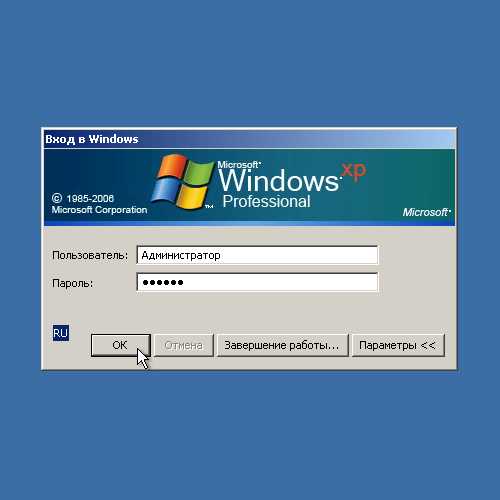
Что насчет Windows XP?
Этот трюк можно использовать и с системой Windows XP но это будет гораздо сложнее, так как Консоль восстановления работает по-другому.
Вместо этого посмотрите статью «Я забыл свой пароль в Windows XP Password! Могу ли я что-то сделать?» и попробуйте предложенные в ней варианты.
«Одобренные» Microsoft методы сброса пароля
Существуют два предпочтительных способа сброса пароля Windows, и я рекомендую вам выбирать один из них вместо метода, описанного выше – если в вашей ситуации — это возможно.
- Если вы используете Windows 8 и адрес электронной почты для логина, то следуйте советам статьи «Как сбросить пароль вашего аккаунта Microsoft». В данной конкретной ситуации, и только в ней, это не просто предпочтительный метод; это один из немногих работающих. Другим вариантом будет использование программ для восстановления пароля , но ни одна из таких программ не гарантирует успешного результата.

- Если ранее вы создали диск сброса пароля, и знаете, где он, то используйте его на экране загрузки в любой версии Windows. Если вы используете Windows 8 с аккаунтом Microsoft (используете для логина адрес электронной почты), то будете иметь возможности создать диск сброса пароля, также вам не стоит его и использовать.
Полный список вариантов сброса и восстановления пароля, а также других функций смотрите в статье «Способы найти потерянные пароли Windows».
3 простейших способа сбросить пароли для входа в Windows XP
Звучит довольно увлекательно, и даже приятно знать, что существуют возможности для сброса паролей Windows в случае их забвения или потери, но это не принесет вам никакой пользы, если вы не знаете, как их использовать их. Кроме того, существует множество утилит и приемов, которые недостаточно распространены для вашей цели. Таким образом, вы должны быть избирательны в выборе метода.
Чтобы избавить вас от всей поисковой борьбы, вся статья здесь организована таким образом, чтобы представить вам три очень простых метода, которые в лучшем случае могут сбросить или разблокировать заблокированную учетную запись Windows без особого труда. Но вы, как пользователь, должны хорошо разбираться в поворотах и хитростях виртуальной конфигурации компьютера и программного обеспечения, чтобы предотвратить любой технический хаос.
Но вы, как пользователь, должны хорошо разбираться в поворотах и хитростях виртуальной конфигурации компьютера и программного обеспечения, чтобы предотвратить любой технический хаос.
Методы, которые будут использоваться в этой самой статье, следующие:
- Метод № 1: сброс пароля Windows XP с помощью установочного диска
- Метод № 2: сброс пароля для входа в Windows XP с помощью PassCue
- Способ №3: взломать пароль для входа в Windows XP с помощью NTPassword
Метод №1: сброс пароля Windows XP с помощью установочного диска
При покупке нового ноутбука или компьютера вам предоставляется установочный диск (CD/DVD), содержащий файлы операционной системы для установки на компьютер. Но редко мы знаем, что этот самый установочный компакт-диск можно использовать и для сброса забытых паролей. И это то, что мы собираемся подробно обсудить ниже в руководстве.
Шаг 1. Начните процедуру с перезагрузки компьютера и загрузки компьютера с вставленного установочного диска. Возможно, вам потребуется изменить порядок загрузки в настройках CMOS, чтобы выполнить загрузку.
Начните процедуру с перезагрузки компьютера и загрузки компьютера с вставленного установочного диска. Возможно, вам потребуется изменить порядок загрузки в настройках CMOS, чтобы выполнить загрузку.
Шаг 2. Когда появится экран настройки языка/клавиатуры, нажмите ссылку «Восстановить компьютер» внизу.
Шаг 3. Теперь выберите «Командная строка» из списка показанных вариантов. Теперь вы должны увидеть черное диалоговое окно cmd, в котором вы должны ввести следующую командную строку, а затем нажать «Enter», чтобы продолжить:
c:
cd windows
cd system32
9004 3 ren sethc.exe sethc.exe.bak
копировать cmd.exe sethc.exe
Шаг 4. Теперь на экране входа в систему непрерывно нажимайте клавишу «Shift» 5 раз, чтобы открыть новое диалоговое окно командной строки.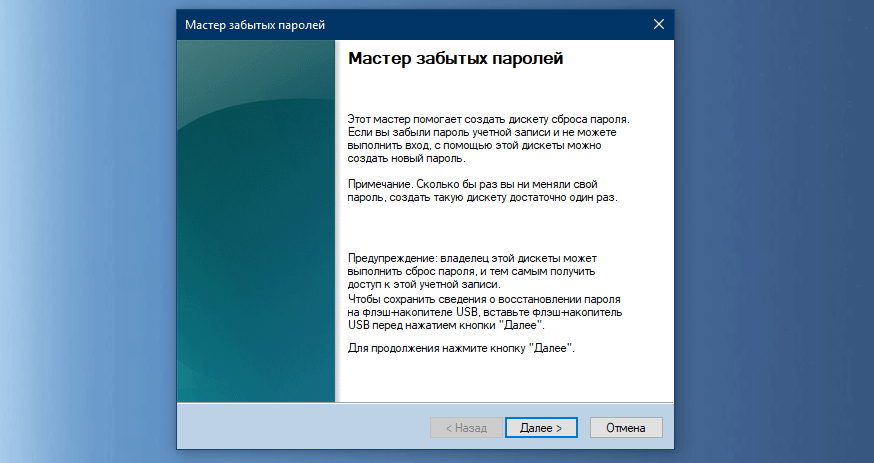 Введите следующую команду, чтобы сбросить пароль, и нажмите «Enter»: 9Шаг 5. Заменить user_name с заблокированной учетной записью и new_password с кодом пароля, который вы хотите установить.
Введите следующую команду, чтобы сбросить пароль, и нажмите «Enter»: 9Шаг 5. Заменить user_name с заблокированной учетной записью и new_password с кодом пароля, который вы хотите установить.
Шаг 6. Выйдите из командной строки, и теперь вы можете войти в систему, используя только что сгенерированный пароль.
ПРОТИВ:
1) Если ваш установочный диск поврежден или поврежден после длительного использования, то этот метод вам не поможет. И вы должны были создать диск сброса, прежде чем забыть пароль.
2) Если вы потеряли диск, то вы также не сможете правильно использовать этот метод.
3) Не поддерживает компьютер на базе UEFI.
Способ № 2: взломать пароль для входа в Windows с помощью PassCue
Программа PassCue для Windows — это фантастический инструмент для сброса или удаления любого типа паролей Windows без переустановки операционной системы. Сбивающим с толку элементом этого инструмента является возможность снять защиту паролем со страницы входа, что позволяет пользователю получить доступ без пароля к своей заблокированной учетной записи пользователя.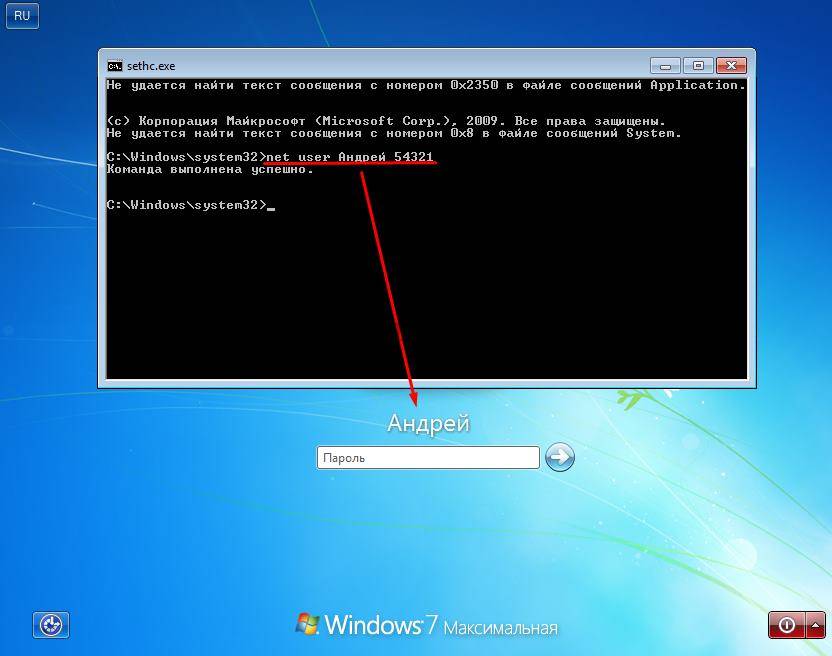 Он выполняет незаменимую задачу, изменяя ключ реестра и файл SAM, что является довольно редким подходом для любых других инструментов сброса пароля Windows. Таким образом, это очень предпочтительно для большинства пользователей в Интернете. Инструмент PassCue работает только в среде WinPE и не влияет на какие-либо системные файлы. Это не очень безопасно!
Он выполняет незаменимую задачу, изменяя ключ реестра и файл SAM, что является довольно редким подходом для любых других инструментов сброса пароля Windows. Таким образом, это очень предпочтительно для большинства пользователей в Интернете. Инструмент PassCue работает только в среде WinPE и не влияет на какие-либо системные файлы. Это не очень безопасно!
- Обе настольные ОС, такие как XP/Vista/7/8/10, а также серверные ОС, а именно 2000/2008/2012/2016, совместимы.
- UEFI, DSI и Legacy BIOS.
- Сбросить все типы паролей: admin, логин, пользователь, гость, учетная запись Microsoft.
- Для создания загрузочного диска можно использовать как USB, так и CD/DVD.
- Поддержка более 300 моделей компьютеров: HP, Dell, Asus, Toshiba и других.
Поддерживается режим загрузки
Загрузить
Win Version
Шаг 1 Загрузите и установите на другой работающий компьютер
Получите другой работающий компьютер и установите утилиту программы PassCue для Windows с точной точностью, чтобы избежать каких-либо технических сбоев. Шаг 2. Создайте загрузочный диск для сброса пароля В главном окне инструмента нажмите «USB или CD/DVD», чтобы выбрать тип носителя. Подключите пустой диск к компьютеру и нажмите «Записать USB» для флэш-накопителя или «Записать CD/DVD» для CD/DVD, чтобы начать запись файлов образа ISO.
Шаг 2. Создайте загрузочный диск для сброса пароля В главном окне инструмента нажмите «USB или CD/DVD», чтобы выбрать тип носителя. Подключите пустой диск к компьютеру и нажмите «Записать USB» для флэш-накопителя или «Записать CD/DVD» для CD/DVD, чтобы начать запись файлов образа ISO.
Наконец, нажмите «ОК» во всплывающем окне с сообщением «Запись успешно!» для прекращения процесса горения.
Шаг 3. Установите для заблокированного ПК загрузку с USB-накопителя
Отсоедините диск сброса, снова подключите его к заблокированному компьютеру и загрузитесь с него. Измените порядок приоритета загрузки, если это необходимо для загрузки дисковых файлов со вставленного устройства. Для этого просто нажмите клавишу F2, Del или F8, чтобы войти в настройки BIOS, затем выберите USB или DVD/CD в качестве первого порядка загрузки в BIOS.
Шаг 4 Начните сбрасывать пароль HP до пустого
Перезагрузите заблокированный компьютер.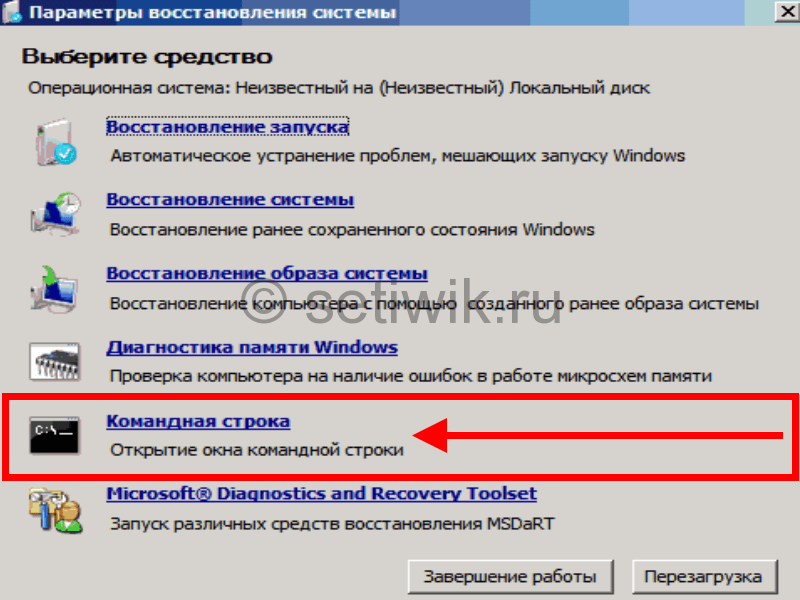 После загрузки файлов вы увидите все зарегистрированные учетные записи пользователей и Windows. Нажмите на заблокированную учетную запись, а затем нажмите «Сбросить пароль» и «Перезагрузить», чтобы начать процедуру отключения пароля.
После загрузки файлов вы увидите все зарегистрированные учетные записи пользователей и Windows. Нажмите на заблокированную учетную запись, а затем нажмите «Сбросить пароль» и «Перезагрузить», чтобы начать процедуру отключения пароля.
Перезагрузите компьютер и войдите в кажущуюся заблокированной учетную запись без какого-либо запрета пароля, что явно указывает на вашу успешную попытку с Passfolk SaverWin.
Загрузить
Win Version
Для пользователей Windows 7: 4 способа обойти пароль входа в Windows без потери данных
Способ № 2: взломать пароль Windows XP с помощью NTPassword если у вас нет ни установочного диска, ни диска сброса пароля. Он может разблокировать любой тип пароля с довольно неожиданной опцией сброса пароля. Тем не менее, она очень сложна в использовании, и для ее использования могут потребоваться компьютерные навыки.
Шаг 1. Прежде всего, загрузите NT Password на любой свободный компьютер и сохраните ZIP-архив.:max_bytes(150000):strip_icc()/xp-change-user-password-bc7c84c7614f4f2d84dc07f4993b9a16.png)
Шаг 2. При извлечении архива вы получаете файл ISO с именем ntpassword.iso. Запишите этот файл ISO на пустой диск, чтобы создать загрузочный диск с помощью любого бесплатного инструмента для записи ISO.
Шаг 3. Затем вам нужно загрузить заблокированный компьютер с загрузочного диска, для которого вам, возможно, придется изменить порядок загрузки в BIOS вашего ПК.
Шаг 4. Как только ваша система загрузится с паролем NT, продолжайте следовать инструкциям, выберите заблокированную учетную запись пользователя и нажмите «Сбросить пароль», чтобы разблокировать заблокированную учетную запись.
Шаг 5. В следующий раз перезагрузите компьютер, чтобы войти в свою учетную запись без запроса пароля системой.
ПРОТИВ:
1) Это очень сложный процесс
2) Он не работает на компьютерах с 64-битной версией Windows.
3) Инструмент требует много системных ресурсов, что часто снижает производительность системы.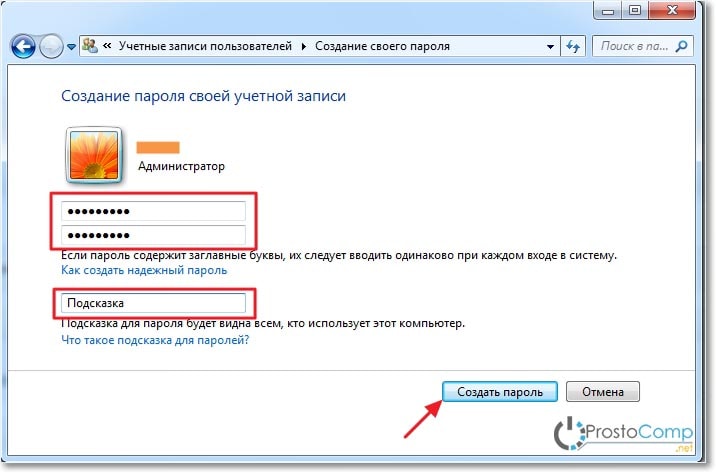
Заключительные слова:
Оглядываясь назад, все, что мы можем сделать, это то, что если вы хотите получить гарантированный результат, мы предлагаем вам использовать инструмент PassCue для Windows в качестве вашего главного оружия. Два других метода, несмотря на свою эффективность, имеют определенные недостатки, которые могут замедлить ваш прогресс в работе. Следовательно, PassCue — ваш последний туз карты для успешного сброса пароля Windows XP.
Статьи по теме
- 3 способа сбросить пароль для входа в ноутбук HP без потери данных
- Давайте узнаем, как сбросить пароль администратора Windows 7
- 2 способа сбросить пароль UEFI Windows 10/8 на компьютере UEFI/GPT
Как обойти пароль Windows XP
Существует несколько способов обойти пароль Windows XP без программного обеспечения. Один из способов — использовать загрузочный компакт-диск или USB-накопитель. Это позволит вам загрузиться в другую операционную систему, которая обойдет защиту паролем на вашем компьютере XP. Другой способ обойти пароль Windows XP — использовать такую программу, как Ophcrack. Эта программа взломает пароль для вас и позволит вам войти в систему без использования пароля.
Это позволит вам загрузиться в другую операционную систему, которая обойдет защиту паролем на вашем компьютере XP. Другой способ обойти пароль Windows XP — использовать такую программу, как Ophcrack. Эта программа взломает пароль для вас и позволит вам войти в систему без использования пароля.
Если вы хотите изменить пароль для Windows XP, дважды нажмите Ctrl Alt Delete, чтобы открыть панель входа пользователя. Если это не сработает, вы можете попробовать ввести «Администратор» в поле «Пароль» и нажать «ОК». Вы можете изменить свою учетную запись в панели управления, выбрав «Учетная запись пользователя» > «Изменить учетную запись», если вы можете войти в систему.
Вы можете получить доступ к экрану входа, нажав клавишу Windows и R одновременно. После ввода nplwiz нажмите OK, чтобы завершить процесс. Если вы нажмете на эту ссылку, вы увидите флажок рядом с окном учетной записи пользователя, в котором говорится, что пользователи должны ввести имя пользователя и пароль для доступа к компьютеру. Установив флажок, нажмите кнопку Применить.
Установив флажок, нажмите кнопку Применить.
Какой пароль администратора по умолчанию для Windows XP?
Авторы и права: wikiHow
Для Windows XP не существует пароля администратора по умолчанию. Если вы никогда не устанавливали пароль для учетной записи администратора, то пароль не установлен.
Пароль пользователя совпадает с паролем администратора для любой учетной записи Windows, которая в данный момент не подключена к уровню администратора.
Если вы используете Windows Vista или Windows 7, вам будет предложено ввести пароль в учетной записи пользователя.
Если вы хотите защитить свою учетную запись от несанкционированного доступа, вам следует изменить пароль пользователя по умолчанию.
Кроме того, вы можете использовать надежный пароль и никому не сообщать свой пароль, а также другие способы защитить свою учетную запись от несанкционированного доступа.
Как войти в свой компьютер, если у вас нет учетной записи администратора
Если вы не можете получить доступ к своей учетной записи администратора или не помните свой пароль, вы можете войти в систему как пользователь с правами администратора. Для начала запустите «Все программы», «Стандартные», «Системные инструменты», а затем выберите приложение «Локальная политика безопасности» в меню «Пуск». Доступ к окну «Локальная политика безопасности» можно получить, щелкнув вкладку «Безопасность», а затем нажав «Дополнительно». Нажав кнопку «Изменить» рядом с узлами «Локальная политика безопасности» в диалоговом окне «Дополнительные параметры безопасности», вы можете изменить узел «Политика имени пользователя и пароля». Чтобы войти в свою учетную запись, перейдите в окно Edit Username and Password Policies и введите имя учетной записи.
Для начала запустите «Все программы», «Стандартные», «Системные инструменты», а затем выберите приложение «Локальная политика безопасности» в меню «Пуск». Доступ к окну «Локальная политика безопасности» можно получить, щелкнув вкладку «Безопасность», а затем нажав «Дополнительно». Нажав кнопку «Изменить» рядом с узлами «Локальная политика безопасности» в диалоговом окне «Дополнительные параметры безопасности», вы можете изменить узел «Политика имени пользователя и пароля». Чтобы войти в свою учетную запись, перейдите в окно Edit Username and Password Policies и введите имя учетной записи.
Как удалить пароль администратора без какого-либо программного обеспечения?
Кредит: www.bkcomputerguy.com
Существует несколько способов удалить пароль администратора без использования программного обеспечения. Один из способов — использовать командную строку для сброса пароля. Другой способ — использовать загрузочный компакт-диск или USB-накопитель для доступа к файлам компьютера и удаления пароля.
Если вы используете Windows 10 Professional или Enterprise, введите «net user administrator» в командную строку и нажмите Enter. Если этот параметр включен, Windows 10 удалит вашу учетную запись администратора и сбросит ваш пароль на тот, который был создан во время установки. Если вы вошли в Windows 10 Home, вы не сможете выйти из системы. В Windows обычно используется пароль администратора. Чтобы получить доступ к BIOS, вы должны ввести пароль администратора BIOS, который находится на первом экране, который появляется при загрузке компьютера. Если у вас есть физический доступ к устройству и вы можете извлечь жесткий диск, вы можете установить Windows с установочного носителя, загрузившись с устройства.
Как сбросить пароль администратора Windows Xp без входа в систему
Кредит: www.winpasskey.com
Чтобы использовать панель входа пользователя, дважды нажмите и удерживайте клавишу Alt. Вы не сможете войти в систему без имени пользователя или пароля, если нажмете OK. Если это не сработает, введите «Администратор» в поле «Имя пользователя» и нажмите «ОК».
Если это не сработает, введите «Администратор» в поле «Имя пользователя» и нажмите «ОК».
Процесс сброса забытого пароля Windows XP можно найти в безопасном режиме, командной строке и загрузочном USB-накопителе. Если пользователь ранее не зарегистрировал учетную запись администратора, он или она не сможет получить к ней доступ. Если вы используете другую учетную запись пользователя для создания новой, учетная запись администратора будет скрыта на экране входа в систему. PCUnlocker доступен в виде компакт-диска или USB-накопителя (установка не требуется). Вы должны загрузиться с записанного компакт-диска. Выбрав его из списка, нажмите кнопку «Сбросить пароль», чтобы сбросить пароль для учетной записи администратора. Это обеспечит решение наиболее распространенных проблем с доступом к учетной записи, а также немедленно сбросит пароль Windows XP.
Файл паролей Windows XP
Чтобы изменить пароль Windows XP, сначала откройте панель управления и щелкните значок «Учетные записи пользователей». Далее нажмите на ссылку «Изменить пароль». Введите старый пароль в первое поле и новый пароль во второе и третье поля. Наконец, нажмите кнопку «Изменить пароль», и все готово!
Далее нажмите на ссылку «Изменить пароль». Введите старый пароль в первое поле и новый пароль во второе и третье поля. Наконец, нажмите кнопку «Изменить пароль», и все готово!
Многие неприятные проблемы возникают, когда мы неправильно вводим пароль Windows, но не можем получить доступ к компьютеру, потому что у нас нет пароля. Если вы узнали, как сбросить пароль Windows XP, вы поймете, как это сделать; однако я покажу вам, как это сделать шаг за шагом, в видео ниже. Пароль к учетной записи, которую вы пытаетесь сбросить, возможно, не был сброшен ранее, поэтому следуйте приведенным ниже инструкциям. Чтобы получить доступ к файлу SAM в Windows XP, щелкните C:/WINDOWS/system32/config/SAM в Windows XP. Не стоит беспокоиться, если у вас есть диск для сброса пароля. Это достаточно просто, чтобы вы могли выполнить 100% сброс пароля Windows XP. Вы можете использовать его в любой из трех ситуаций, представленных выше.
Нажмите Закрыть. Как сбросить пароль администратора Windows XP
Если вы забыли пароль администратора Windows XP, попробуйте выполнить следующие действия: *br Чтобы получить доступ к безопасному режиму, запустите Windows XP.
Панель управления должна быть выбрана после нажатия кнопки Пуск.
Дважды щелкните имя компьютера, к которому вы хотите получить доступ.
Затем в разделе Инструменты выберите Учетные записи.
Нажав на нее, перейдите к учетной записи администратора.
Нажав «Изменить пароль», вы можете изменить свой пароль.
После того, как вы ввели новый пароль, нажмите OK для завершения.
Вы по-прежнему можете использовать инструмент восстановления учетной записи администратора для доступа к своей учетной записи, если он все еще не работает. Вот шаги, которые необходимо предпринять: Перезагрузите компьютер как можно скорее. Затем в меню «Пуск» выберите «Завершение работы». Когда вы нажмете перезагрузку, вы перезагрузите компьютер. Затем, после перезагрузки компьютера, нажмите кнопку OK.
Щелкните параметр «Параметры восстановления», чтобы просмотреть список параметров восстановления.
Чтобы получить доступ к файлу образа системы, щелкните меню «Файл».
Нажмите еще раз, чтобы перейти к следующему шагу.
После того, как вы нажмете «Готово», вам будет предложено войти в систему. Для загрузки компьютера на нем должна быть установлена Windows XP. После того, как Windows XP будет установлена, вы должны вставить ее в свой компьютер. Установку можно завершить, следуя инструкциям на экране. После завершения установки войдите на свой компьютер в качестве администратора. Вкладка «Администрирование» находится в верхней части меню «Пуск». Когда вы дважды щелкаете по учетной записи, вы можете использовать эту учетную запись дважды.
Нажмите OK, чтобы продолжить.
Как установить пароль в Windows XP
Существует несколько различных способов установки пароля в Windows XP. Один из способов — зайти в панель управления и нажать «Учетные записи пользователей». Оттуда вы можете нажать на ссылку «Изменить мой пароль». Другой способ — зайти в меню «Пуск» и нажать «Выполнить». Затем введите «control userpasswords2» и нажмите Enter. Это вызовет то же окно учетных записей пользователей.
Взлом пароля администратора Windows Xp Professional
Существует несколько способов взломать пароль администратора на компьютере с Windows XP Professional. Один из способов — использовать загрузочный компакт-диск или USB-накопитель с программой сброса пароля, такой как Ophcrack. Другой способ — использовать загрузочный компакт-диск Linux Live CD или USB-накопитель и использовать программу chntpw для сброса пароля.
Вы можете взломать пароль администратора Windows XP с помощью Microsoft Word. Windows XP можно взломать, выполнив два простых шага. Первый прием — загрузить программу восстановления пароля Windows, а затем записать ее на компакт-диск или DVD-диск. Установите Windows Password Rescuer Personal на другой компьютер, чтобы обмануть его. Вставьте диск, который вы хотите взломать, в компьютер, который вы хотите взломать, затем загрузите компьютер с CD/DVD или USB-накопителя. Чтобы взломать пароль администратора Windows XP, вы должны сначала нажать кнопку в дружественном интерфейсе. В Панели управления введите новый пароль для другой учетной записи пользователя.
В Панели управления введите новый пароль для другой учетной записи пользователя.
Как удалить пароль администратора в Windows XP с помощью Cmd
Предположим, вам нужен учебник о том, как удалить пароль администратора в Windows XP с помощью командной строки:
1. Щелкните меню «Пуск» и выберите «Выполнить».
2. Введите «cmd» в поле и нажмите Enter.
3. Введите «net user» в командную строку и нажмите Enter.
4. Появится список всех учетных записей пользователей на компьютере. Найдите учетную запись, для которой вы хотите удалить пароль, и введите «net user [имя пользователя] *» (без скобок).
5. Нажмите Enter, а затем при появлении запроса дважды введите новый пароль для учетной записи.
6. Перезагрузите компьютер, и пароль исчезнет.
В Windows XP пароль администратора по умолчанию отличается от пароля по умолчанию Windows XP. Введите следующую команду: net user имя_пользователя новый_пароль в командной строке, чтобы сбросить пароль. В более новых версиях Windows нет возможности получить доступ и использовать пароль по умолчанию. Существует учетная запись администратора, связанная с операционной системой Windows 7, которая не защищена паролем. Как отключить права администратора в Windows XP? Вы можете изменить настройки компьютера, щелкнув правой кнопкой мыши значок «Мой компьютер» на рабочем столе и выбрав «Управление». Вы можете управлять своей учетной записью, нажав кнопку «Управление».
Существует учетная запись администратора, связанная с операционной системой Windows 7, которая не защищена паролем. Как отключить права администратора в Windows XP? Вы можете изменить настройки компьютера, щелкнув правой кнопкой мыши значок «Мой компьютер» на рабочем столе и выбрав «Управление». Вы можете управлять своей учетной записью, нажав кнопку «Управление».
Групповые и локальные пользователи должны быть расширены. Выберите из списка групп. Этой машине будут назначены административные привилегии, если будет введено имя учетной записи.
Как войти в систему в качестве администратора в Windows Xp
Ниже перечислены три способа входа в систему в качестве администратора. Чтобы войти в систему, перейдите в «Панель управления», «Учетные записи пользователей», выберите свою учетную запись и нажмите кнопку «Параметры входа». Когда вы нажмете «Пуск», «Все программы», «Стандартные», «Командная строка», а затем введите «Администратор» в качестве администратора, появится командная строка. Третий вариант — выбрать вкладку «Дополнительно» в диалоговом окне «Свойства системы» Windows XP. Введите «Администратор» в раздел «Учетные записи пользователей» меню «Параметры входа».
Третий вариант — выбрать вкладку «Дополнительно» в диалоговом окне «Свойства системы» Windows XP. Введите «Администратор» в раздел «Учетные записи пользователей» меню «Параметры входа».
Пароль администратора Dell Windows XP
Если вам нужно изменить пароль администратора Dell Windows XP, вы можете сделать это, выполнив следующие действия:
1. Щелкните меню «Пуск» и выберите «Панель управления».
2. Щелкните значок «Учетные записи пользователей».
3. В разделе «Связанные задачи» щелкните ссылку «Изменить пароль».
4. Введите старый пароль в первое поле, а затем новый пароль во второе и третье поля.
5. Нажмите кнопку «Изменить пароль», и все готово!
Без использования удаленной программы можно изменить пароль администратора на компьютере Dell. Обязательно, чтобы каждый компьютер имел пароль администратора по умолчанию для своего BIOS (базовая система ввода-вывода). Используя пароль администратора, вы можете защитить BIOS вашего компьютера и предотвратить его запуск.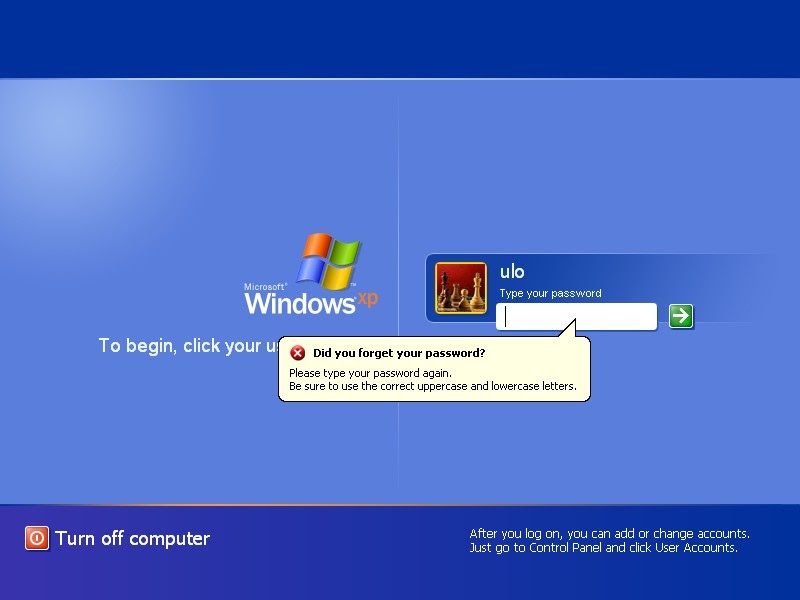 Если кто-то другой устанавливает пароль BIOS для компьютера, есть вероятность, что компьютер используется более эффективно. Он расположен на материнской плате и является паролем для учетной записи администратора Dell. Вы можете подключиться к нему с помощью операционной системы Microsoft Windows с помощью CmosPWD. Вы можете решить проблему с BIOS, позвонив в службу технической поддержки Dell по телефону 800-624-9.896, если портативный компьютер является компьютером Dell.
Если кто-то другой устанавливает пароль BIOS для компьютера, есть вероятность, что компьютер используется более эффективно. Он расположен на материнской плате и является паролем для учетной записи администратора Dell. Вы можете подключиться к нему с помощью операционной системы Microsoft Windows с помощью CmosPWD. Вы можете решить проблему с BIOS, позвонив в службу технической поддержки Dell по телефону 800-624-9.896, если портативный компьютер является компьютером Dell.
Настройка пароля для учетной записи администратора
Поскольку учетная запись администратора по умолчанию не имеет пароля, любой, у кого есть доступ к компьютеру, может вносить в нее изменения. Вы можете быть злонамеренным человеком или человеком, который просто хочет помочь. Если у учетной записи администратора еще нет пароля, очень важно его создать.
По ряду причин рекомендуется сбросить пароль учетной записи администратора. Система станет безопаснее в результате первого шага. Кроме того, кому-либо будет сложнее изменить системные настройки без предварительного ввода пароля. Наконец, пароль администратора является важным элементом безопасности.
Наконец, пароль администратора является важным элементом безопасности.
Сброс пароля Windows XP Usb
Существует несколько способов сбросить пароль Windows XP, но одним из самых простых является использование USB-накопителя. Во-первых, вам нужно создать загрузочный USB-накопитель с установленной консолью восстановления Windows XP. Подготовив USB-накопитель, загрузите компьютер и войдите в настройки BIOS. Оттуда измените порядок загрузки, чтобы USB-накопитель был первым приоритетом. Сохраните изменения и выйдите из BIOS. Теперь компьютер должен загружаться с USB-накопителя. В командной строке Recovery Console введите следующие команды: «cd windows», а затем «cd system32». Затем введите «copy userinit.exe wsaupdater.exe» и нажмите Enter. Наконец, введите «exit» и нажмите Enter. Перезагрузите компьютер, и теперь вы сможете войти в систему без пароля.
Используя бесплатные Ophcrack и Renee Passnow, вы можете легко восстановить свой пароль Windows XP. Корпорация Майкрософт рекомендует использовать для сброса пароля диск для сброса пароля.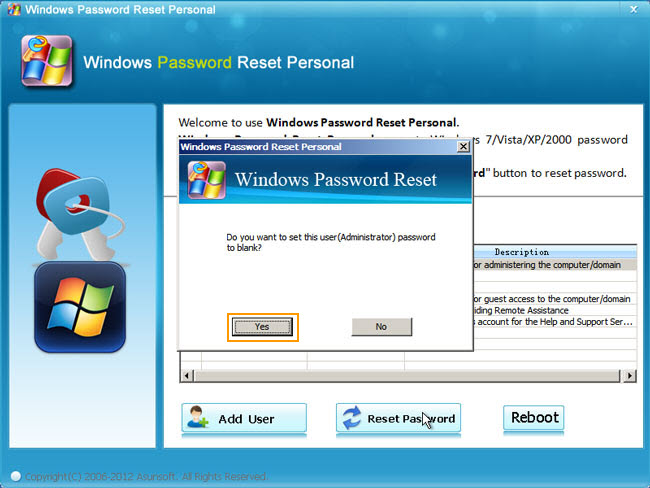 Однако для старого компьютера такой носитель может быть недоступен. Я не беспокоюсь. Вместо этого вы также можете использовать стороннее программное обеспечение, такое как Oph Crack и Passnow. Возможно, отсутствует системная совместимость и процесс взлома паролей. Невозможно использовать phcrack, если ваш пароль слишком длинный или сложный.
Однако для старого компьютера такой носитель может быть недоступен. Я не беспокоюсь. Вместо этого вы также можете использовать стороннее программное обеспечение, такое как Oph Crack и Passnow. Возможно, отсутствует системная совместимость и процесс взлома паролей. Невозможно использовать phcrack, если ваш пароль слишком длинный или сложный.
Несмотря на то, что у нас нет диска для сброса пароля, мы все равно можем восстановить пароль в Windows XP. На этом этапе мы будем использовать профессиональное программное обеспечение для сброса пароля Windows Renee Passnow. Пожалуйста, удерживайте горячую клавишу, чтобы войти в BIOS. Настройки BIOS на целевом ПК следует изменить, чтобы он загружался быстрее. Когда ваш компьютер загружается нормально (то есть с вашего жесткого диска), а не с другого диска, он идет первым в порядке загрузки. Если вы случайно активируете Caps Lock, вы можете ввести неверный пароль. При запуске компьютера цифровая блокировка автоматически не активируется. Если ваш пароль состоит из цифр и символов, ваш пароль может быть неправильным, если вы не активируете цифровой замок.
Сброс пароля администратора Windows Xp с гостевой учетной записи
Появится экран приветствия Windows, и вы сможете войти в систему, дважды нажав ctrlaltdel на клавиатуре. Введите Administrator в качестве имени пользователя для своей учетной записи и не вводите Pword. Нажав Enter, вы сможете войти в систему. Теперь вы можете изменить свой пароль из панели управления и учетных записей пользователей.
Решение для сброса пароля администратора Windows XP выглядит следующим образом. В этом руководстве мы узнаем, как сбросить пароль администратора в Windows XP. Если вы хотите узнать больше о различиях между брандмауэром и антивирусом, изучите руководство, предоставленное SolutionExist. В этом руководстве я расскажу, что делать в Windows XP, чтобы сбросить пароль администратора. Чтобы сбросить пароль администратора в Windows XP, загрузите компьютер в безопасном режиме, а затем выберите командную строку. Кроме того, используя этот метод, вы можете получить доступ к гостевой учетной записи или дополнительной учетной записи и сбросить пароль Windows XP без необходимости запоминать пароль.
